Cómo utilizar QuickTime para reproducir archivos de vídeo [Guía completa]
Hacer bucles de videos es un método que le permitirá reproducir su lista de reproducción de videos continuamente. Si utiliza Mac como sistema operativo, debe saber que QuickTime Player es el primero en el que puede confiar, ya que es el reproductor predeterminado. Al igual que otros, este reproductor multimedia normalmente reproduce un clip o vídeo sólo una vez. Por lo tanto, ¿qué debes hacer para vídeo en bucle en QuickTime Player cuando quieres que se reproduzca repetidamente? Porque puede haber casos en los que quieras o incluso necesites escuchar un vídeo musical o ver un vídeo de demostración. Cualesquiera que sean las circunstancias que le lleven a estos casos, necesita saber qué hacer.
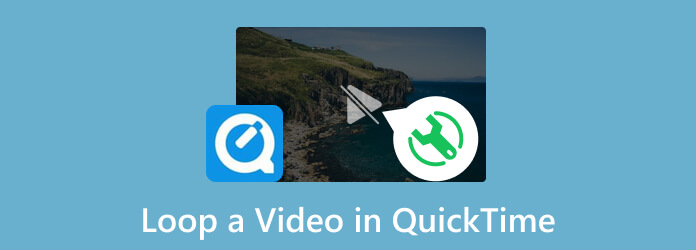
Como se mencionó anteriormente, QuickTime Player solo reproduce un videoclip una vez de forma predeterminada. Eso significa que si desea repetir la reproducción del video, deberá reproducirlo nuevamente y, para reproducirlo simultáneamente, deberá reproducirlo en bucle. Afortunadamente, QuickTime proporciona una función de bucle para solucionar este problema. Por lo tanto, aquí se explica cómo reproducir un vídeo en QuickTime Player.
Inicie el archivo de video que desea reproducir en bucle directamente si QuickTime Player es su reproductor predeterminado elegido. De lo contrario, puede comenzar iniciando QuickTime primero y luego abrir el video cuando haga clic en el menú de la pestaña Archivo.
Cuando se esté reproduciendo el vídeo, vaya a Vista cinta y busque el Bucle opción de pestaña allí para hacer clic.
Alternativamente, puedes usar las teclas de acceso directo de tu Mac para configurar el bucle. presione el Opción+CMD+L teclas de su teclado.
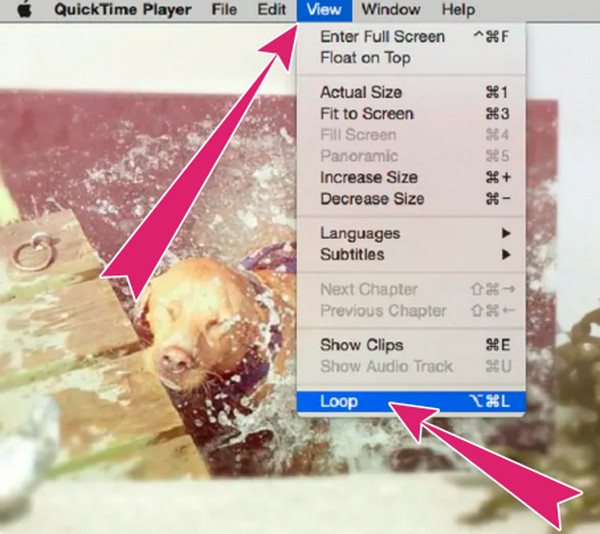
QuickTime Player proporciona muchas funciones integradas, como grabadoras multimedia y herramientas de edición de vídeo. Sin embargo, le brinda la opción de reproducir en bucle un solo vídeo en reproducción, es lamentable que QuickTime no pueda reproducir en bucle varios vídeos debido a la falta de un reproductor de listas de reproducción. Por lo tanto, si desea reproducir varios vídeos consecutivamente, puede considerar utilizar un reproductor multimedia de terceros con capacidades de reproducción avanzadas para reproducir sus listas de reproducción.
Dado que QuickTime Player no puede reproducir varios vídeos en bucle, no deberías entristecerte por ello. Como dije, puedes utilizar una herramienta de terceros como VLC para que esto sea posible. VLC también es un reproductor multimedia común para dispositivos Mac, Windows y Linux hoy en día. Se ha establecido conscientemente que es un programa flexible, ya que tiene muchas funciones y herramientas que puede utilizar para sus diversos archivos multimedia. Al igual que QuickTime, también puedes usar VLC de forma gratuita, lo que te proporciona una mayor capacidad para reproducir en bucle más de un vídeo. Aparte de eso, también viene con funciones de transmisión y uso compartido, lo que te permite transmitir fácilmente tus archivos multimedia a tus amigos. Mientras tanto, consulte los pasos a continuación si desea ver cómo este VLC es el QuickTime alternativo para reproducir múltiples videos.
Inicie el Alternativa al reproductor QuickTime en tu Mac si ya está disponible. Si aún lo necesita, deberá instalarlo primero. Luego, ve al Lista de reproducción sección y agregue todos los videos que desee reproducir.
Necesitas hacer clic en Medios abiertos pestaña en el centro, o si lo desea, puede simplemente arrastrar y soltar todos los videos allí.
Después de eso, abre y reproduce el primer vídeo. Cuando se esté reproduciendo, ve y haz clic en Reproducción cinta de pestañas y seleccione la opción Bucle AB o el Repite todo opción.
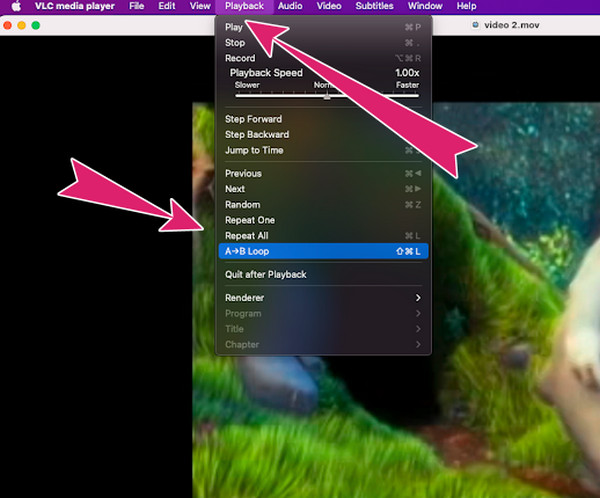
Si desea adquirir un reproductor multimedia completo en su escritorio de Windows, le recomendamos que pruebe esto. Reproductor Blu-ray. Es un reproductor multimedia que admite no sólo todos los tipos de Blu-rays y DVD, sino también todos los vídeos digitales populares. Viene con una versión para Mac dedicada a reproducir clips y capturar escenas con su herramienta de instantáneas. Por otro lado, su versión para Windows es algo que te encantará, ya que viene con un control de reproducción atractivo y herramientas adicionales para realizar ajustes de efectos, subtítulos, etc. Sin embargo, este increíble reproductor multimedia te permite crear una lista de reproducción que continuará jugar para ti. Además, puedes reproducir tu lista de reproducción en un solo orden y de forma aleatoria, lo que te permite reproducirlas en bucle.
Características clave:
¿QuickTime puede reproducir audio en bucle?
Dado que el bucle de audio es un proceso de grabar la salida de audio y redirigirla a una entrada, entonces la respuesta es sí. QuickTime está equipado con una grabadora de audio que le ayudará a realizar un bucle de audio.
¿Puedo reproducir los vídeos QuickTime en línea?
Los vídeos QuickTime son archivos con el codificador MOV, que en su mayoría no es compatible con los navegadores web. Eso significa que es posible que tengas dificultades para reproducir vídeos QuickTime en línea. Así, puedes convertir tus vídeos MOV a un formato nativo online, como HTML5 o MP4.
¿Puedo guardar el vídeo que reproduje en QuickTime Player como un archivo en bucle?
No. QuickTime Player no tiene la opción de guardar ningún archivo de vídeo en un archivo en bucle. Todo lo que puedes hacer es reproducir el vídeo en bucle. Sin embargo, puede utilizar una aplicación de terceros que le permitirá crear un archivo en bucle.
¿Es posible reproducir un vídeo en bucle usando QuickTime Player en línea?
No. QuickTime es un software integrado en Mac y no tiene una versión en línea. Eso significa que no hay manera de acceder a este reproductor en línea.
Este artículo te enseña cómo reproducir un vídeo en QuickTime Player. Además, le indica que este reproductor integrado no puede ayudarle con los múltiples vídeos que desea reproducir en bucle. Por lo tanto, si desea reproducir simultáneamente sus colecciones de vídeos, existen mejores opciones que QuickTime. Sin embargo, todavía tienes otras opciones en las que apoyarte, como el VLC. Sin embargo, QuickTime es más útil que VLC en términos de navegación. Eso es triste; Si desea un reproductor multimedia práctico y potente que necesitará para su escritorio de Windows, puede optar por Reproductor Blu-ray. Es un reproductor increíble con una interfaz ordenada y fácil de usar y su proceso de navegación para reproducir archivos multimedia.
Más lectura
Repita GIF fácilmente utilizando los 3 mejores métodos [sin conexión y en línea]
Hacer un bucle de un GIF es fácil con las herramientas adecuadas. Espere mientras le brindamos un tutorial para reproducir GIF en bucle utilizando las tres herramientas dignas de probar en bucle sin conexión y en línea.
Vídeo en bucle en VLC: Guía paso a paso en PC y móvil
¿Te encanta VLC? ¿Cómo reproducir en bucle un vídeo, una lista de reproducción o una sección usándolo? Conozca la capacidad del reproductor multimedia para reproducir videos en bucle cuando haga clic en la publicación de este artículo.
Descarga de QuickTime Player para Windows y revisión imparcial
Antes de descargar QuickTime Player en su Windows 10/8/7, será mejor que lea nuestra guía y reseña para que pueda tomar la mejor decisión sobre cómo disfrutar del video.
[Resuelto] Cómo arreglar QuickTime Player no puede abrir videos MOV
¿Por qué QuickTime Player no puede abrir MOV en Windows o Mac? Esta guía comparte las soluciones definitivas para solucionar este problema y disfrutar de sus películas sin problemas.